iPhone または iPad から自動でオーディオをストリーミングする
- iPhone または iPad と、スピーカーまたは Apple TV が同じネットワークに接続されていることを確かめます。
- iPhone または iPad で音楽を再生し、コントロールセンターを開きます。
- iPhone X 以降または iPad では、画面の右上隅から下にスワイプします。
- iPhone 8 以前または iOS 11 以前では、画面の下端から上にスワイプします。
- 右上にあるコントロールグループで AirPlay のアイコン
 をタップします。
をタップします。
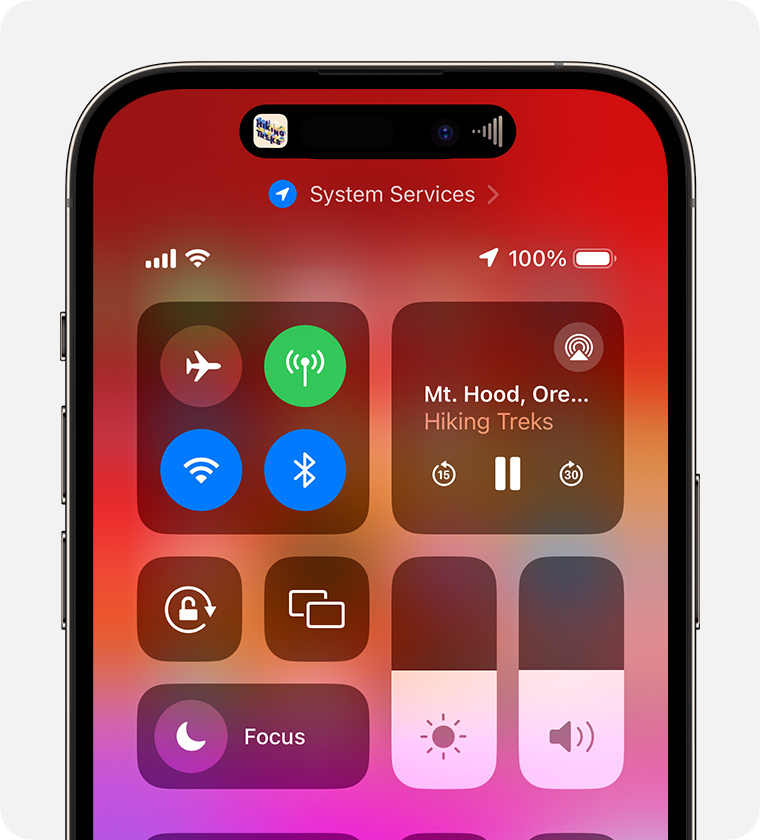
- 再生中のオーディオのストリーミング先の各スピーカーまたはテレビをタップします。
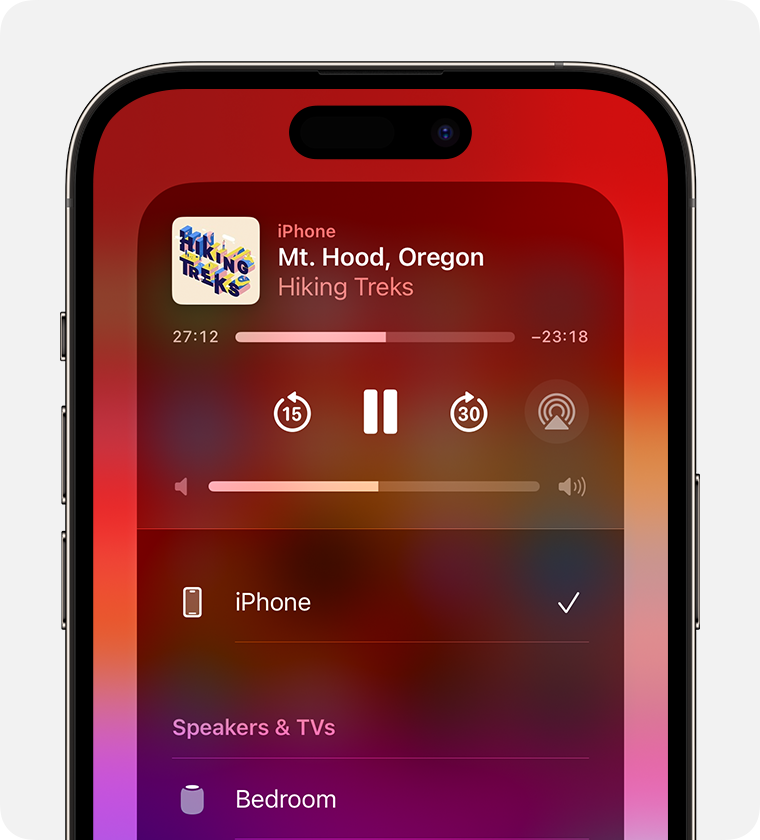
デバイスで使っているアプリからオーディオを AirPlay でストリーミングすることもできます。そのアプリを開いて AirPlay のボタン ![]() をタップし、スピーカーをタップするか、複数のスピーカーをタップしてください。
をタップし、スピーカーをタップするか、複数のスピーカーをタップしてください。
iPhone または iPad から自動でオーディオをストリーミングする
「AirPlay と Handoff」の設定内容によっては、AirPlay でよく使うデバイスを iPhone や iPad が接続先の候補として表示したり、それらのデバイスに自動的に接続したりします。
「AirPlay と Handoff」の設定を調整するには、以下の手順を実行してください。
- 最新バージョンの iOS を搭載した iPhone または iPad で「設定」を開きます。
- 「一般」をタップします。
- 「AirPlay と Handoff」>「自動的に AirPlay」の順にタップします。
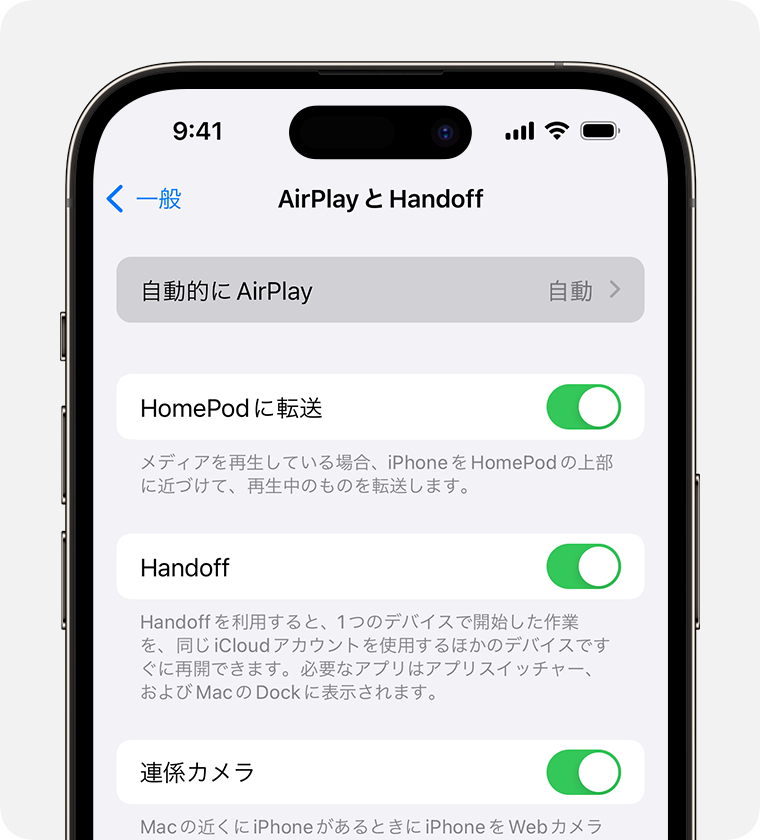
- 設定を選択します。
- しない:AirPlay で使用するデバイスを手動で選択します。
- 確認:AirPlay 接続の候補が通知で表示されます。AirPlay 接続候補の通知をタップしてそのまま接続するか、通知を閉じるか無視して、AirPlay 用に別のデバイスを手動で選択します。
- 自動:AirPlay の候補への自動接続の通知が表示されます。AirPlay の自動接続の通知を閉じるか無視して、使用中のアプリで再生ボタンをタップすると、その接続をそのまま使えます。または、取り消しボタン
 をタップしてその場で接続を解除し、AirPlay 用に別のデバイスを手動で選択します。
をタップしてその場で接続を解除し、AirPlay 用に別のデバイスを手動で選択します。
iPhone または iPad と AirPlay 対応のデバイスが同じ Wi-Fi ネットワークに接続されていなければ、AirPlay の自動接続や候補の提示は行われません。Apple TV または HomePod に AirPlay で自動接続したり、それらを候補として提示したりするには、Apple TV または HomePod で iPhone または iPad と同じ iCloud アカウントにログインしておいてください。
Apple TV からオーディオをストリーミングする
Apple TV から、ホーム内で同じネットワークに接続されている 1 台または複数台の AirPlay 対応デバイス (HomePod、その他のスマートスピーカーやテレビなど) にオーディオを送ることができます。
Mac からオーディオをストリーミングする
Mac とスピーカーが同じネットワークに接続されていることを確かめてください。Apple Music アプリを開いて、再生コントロール群の中にある AirPlay アイコン ![]() をクリックし、1 台または複数のスピーカーを選択します。
をクリックし、1 台または複数のスピーカーを選択します。
AirPlay のアイコン ![]() が表示されない場合や、別のアプリからオーディオをストリーミングしたい場合は、以下の手順を実行してください。
が表示されない場合や、別のアプリからオーディオをストリーミングしたい場合は、以下の手順を実行してください。
- Mac で、メニューバーのコントロールセンター
 を選択します。
を選択します。
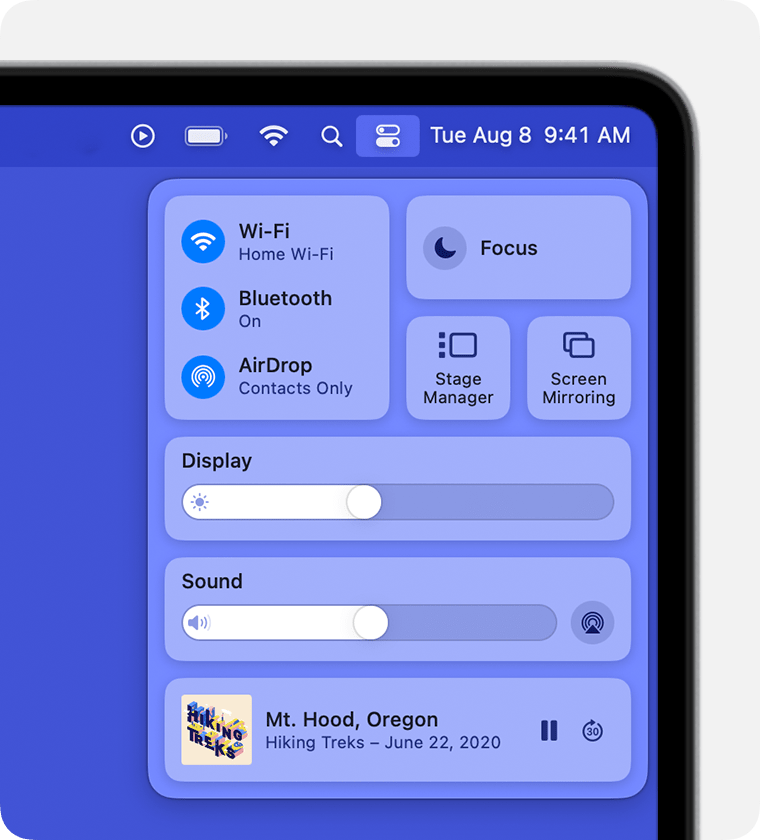
- 「サウンド」の AirPlay アイコン
 をクリックします。
をクリックします。 - 再生中のオーディオのストリーミング先のスピーカーを選択します。Mac のコントロールセンターから複数のスピーカーに AirPlay でオーディオをストリーミングすることはできません。
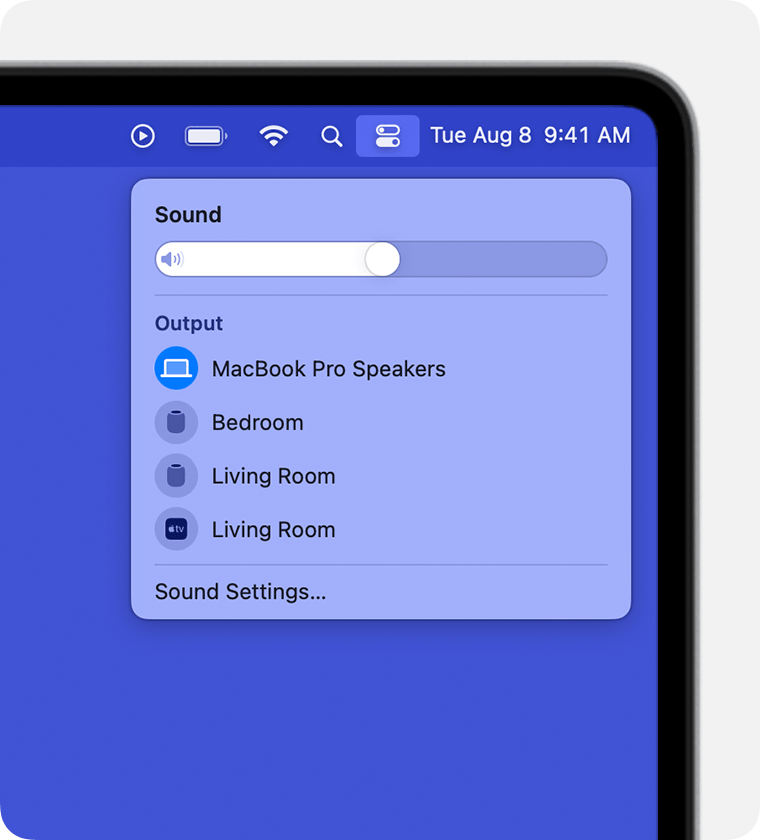
問題がある場合
AirPlay 対応デバイスでストリーミングできない場合の対処法については、こちらの記事を参照してください。